操作系统是管理计算机硬件与软件资源的计算机程序,也是计算机系统的内核与基石。给用户提供了一个与系统交互的操作界面。但是有些网友反映电脑开机无法进入系统,今天小编就来给大家说说电脑无法进入系统怎么办。感兴趣的小伙伴一起来看看吧。
方法一、最近一次正确配置
1、重启电脑,然后在启动时按F8键,进入【高级启动选项】菜单。
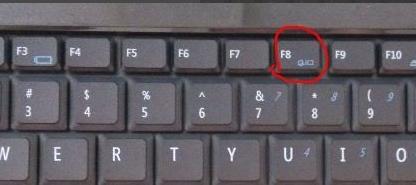
2、在启动菜单中选择【修复计算机】选项,单击进入。
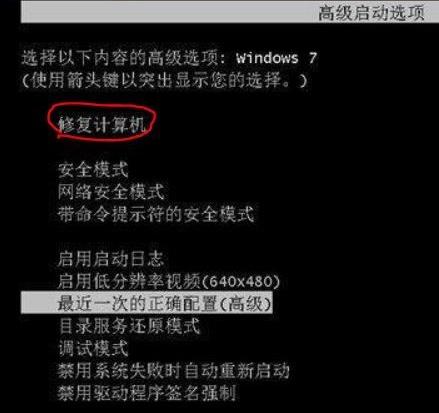
3、打开【系统恢复选项】的对话框,单击【启动修复】。
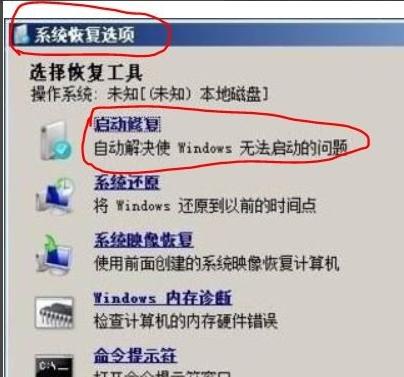
4、当单击【启动修复】后就开始对电脑扫描并且查找问题所在。
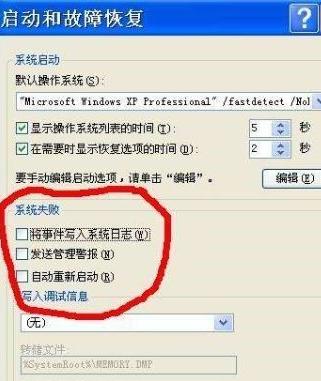
5、当检测到启动问题后,启动修复工具就会自动启动,并且尝试解决问题。

方法二、安全模式
上面那个办法没有办法解决的话,只能说明电脑出现的问题有些棘手了,我们可以试一试让电脑进入安全模式。进入安全模式的目的就是对电脑进行杀毒,彻底检查每一个盘符之后,再重新将动脑启动即可解决。

以上就是电脑无法进入系统怎么办 电脑无法进入系统的解决方法教程的全部内容了。如果你也遇到了电脑无法进入系统的问题,可以参考下小编上述方法啦解决哦。
最后
以上就是儒雅大象最近收集整理的关于dell系统重装后无法进入系统_电脑无法进入系统的解决方法教程的全部内容,更多相关dell系统重装后无法进入系统_电脑无法进入系统内容请搜索靠谱客的其他文章。
本图文内容来源于网友提供,作为学习参考使用,或来自网络收集整理,版权属于原作者所有。

![win10将硬盘作为存储池删除读不到盘符_[教程向]全新体验!在新款macbook air 2020 安装WIN10系统全流程,你值得试试!...](https://file2.kaopuke.com:8081/files_image/reation/bcimg10.png)






发表评论 取消回复